Photoshop dosyaları birçok yinelemeden geçerbir şey nihai olmadan önce. İşleri düzenli tutmanın tek yolu katmanlarınızı adlandırmak, düzgün şekilde gruplandırmak ve gruplandırılmış katmanlarınızı adlandırmaktır. Yeterince basit görünüyor ama yaratıcı süreç ve son tarihler bitmiyor, böylece bir katmanı yeniden adlandırabilirsiniz. Genellikle, yeni bir şeyler denemek için daha fazla katman eklersiniz ve bunu bilmeden önce, aradığınızı bulamadığınız veya neden bir şey eklediğinizi hatırlayamadığınız 100 katmanındasınız. Katmanları adlandırmaya meyilli olabilirsiniz veya olmayacak olsanız da, Photoshop'taki fikirleri ve notları izlemenin bir yolu, bunu yapmanın en iyi yoludur.
Photoshop'ta yerleşik bir not aracı vardır. Bu, Photoshop ile iyi çalışmayabilecek ya da iş akışıyla çakışabilecek eklentiler veya üçüncü taraf uygulamalarla uğraşmanıza gerek kalmayacağı anlamına gelir. Oldukça uzun zamandır oradaydı ancak hala çok az olduğu için hala nispeten bilinmiyor.
Photoshop'ta Notlar
Notlar aracı, damlalık aracının içinde yaşarAyarlamak. Damlalık aracını basılı tutun ve içindeki tüm araçları listeleyen menüye bakın. Orada bir Not aracı göreceksiniz. Aracı etkinleştirmek için onu seçin.

Photoshop'ta bir notu tıklayaraktuvalin herhangi bir yerinde. Notlar belirli bir katmana bağlanamaz, bu nedenle seçtiğiniz katman veya grup veya yolun önemi yoktur. Notu yerleştirmek istediğiniz yere tıklayın; notun eklendiğini belirten küçük bir simge görünecektir.
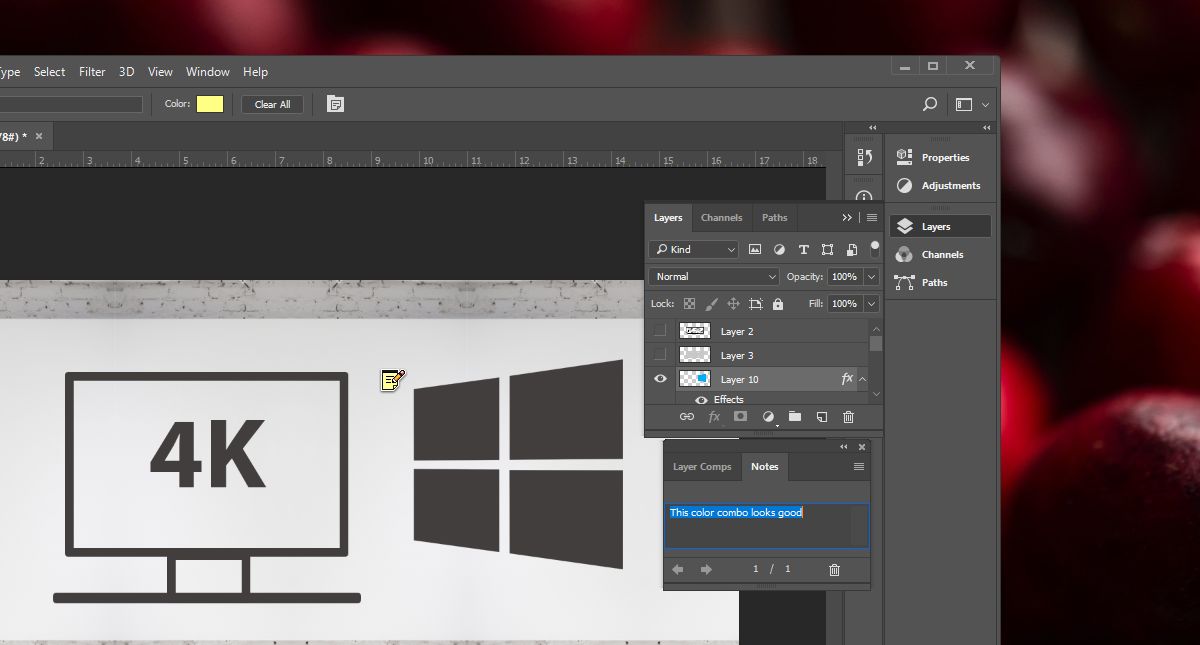
Tuvalin içine tıkladığınızda Notlarpencere otomatik olarak etkinleştirilir. Photoshop başlık çubuğunda Windows> Notes'tan gizler / gösterirsiniz. Bir notun ne kadar olabileceğine dair bir karakter sınırı yoktur. Sadece küçük pencerede yazmaya başlayın ve tamamladığınızda Enter tuşuna dokunun.
Eklediğiniz her notun kendine ait küçük bir simgesi olacaktuval üzerine. Bir notu sağ tıklayıp silme seçeneğini seçerek silebilirsiniz; bir notu sağ tıklayıp Tümünü sil seçeneğini seçerek tüm notları silebilirsiniz.
Notların simgeleri çalışmayı zorlaştırabilir. Müdahaleci olduklarını farkederseniz, ancak silmek istemezseniz, Görünüm> Notları göster ve işaretini kaldırın. Bu, eklediğiniz notların tüm simgelerini gizleyecektir, ancak silmeyecektir.
Katmanlı Bağlantı
Notları katmanlara tutturmak inanmak zorPhotoshop'ta bir özellik değil. Notlar, tuvale bıraktığınız yorumlar gibidir ve bir katmana neden bir efekt eklediğinizi veya eklediğinizde düşünce sürecinizin ne olduğunu açıklamanıza yardım etmeyi amaçlamaz. Photoshop'un bir sonraki sürümü bu yıl piyasaya sürülecek ve Adobe'nin bazı araçlarını biraz daha kullanışlı hale getireceğini umuyoruz.













Yorumlar